Vývoj aplikácií pre Android v systéme Linux stále rastierastie. Hlavným dôvodom je to, že platforma Linux uľahčuje spustenie úplnej pracovnej stanice pre vývojárov (v porovnaní s inými platformami). Vývoj je jedným zo silných oblekov Linuxu, takže nastavenie vývojových nástrojov systému Android v systéme Linux je samozrejme jednoduché.
VAROVANIE SPOILER: Prejdite nadol a pozrite si videonávod na konci tohto článku.
Vývojové nástroje pre Android v systéme Linux
Android Studio je kompletný vývojový balík spoločnosti Google na vytváranie softvéru na platforme Android. Dodáva sa s desiatkami nástrojov, nastavením emulácie a kódom, s ktorým môžete pracovať.
Poznámka: Pred pokusom o inštaláciu tohto softvéru si prosím nainštalujte Java. Neinštalovanie Java spôsobí, že Android Studio nebude použiteľný.
Nainštalujte Javu
Získanie Java pre Linux sa líši v závislosti na systéme Windowsoperačný systém, ktorý používate. Väčšina distribúcií Linuxu má vo všeobecnosti vynikajúcu podporu pre OpenJDK. Je to otvorená implementácia nástrojov Java. Najlepšie je ísť touto cestou a väčšina vývojárov si nevšimne rozdiel. Postupujte podľa pokynov uvedených nižšie, aby Java fungovala na vašej distribúcii.
Poznámka: Okrem OpenJDK budete možno potrebovať aj ďalšie závislosti, aby ste na svojom počítači so systémom Linux mohli spustiť aplikáciu Android Studio. Viac informácií nájdete na oficiálnej stránke sprievodcu pre systém Linux.
ubuntu
Používatelia Ubuntu majú ľahký prístup k OpenJDK. Od verzie Ubuntu 18.04 je k dispozícii OpenJDK 11. Ak ju chcete nainštalovať, otvorte terminál a použite naklonený nástroj na správu balíkov.
sudo apt install openjdk-11-jdk
Potrebujete viac ako len štandardný balík OpenJDK 11? Pozrite sa na tieto ďalšie balíčky.
Debian
Debian je distribúcia Linuxu, ktorá sa zameriavapredovšetkým na stabilnom a stabilnom softvéri. Je to kvôli tomu, absolútne najnovšiu verziu OpenJDK je ťažké sa udržať (verzia 11). Stále je možné získať verziu 8, ktorá je funkčná.
Poznámka: Ak bezpodmienečne musíte mať verziu 11, zvážte upgrade Debianu z „Stabilný“ na „Testovanie“ alebo prinajmenšom použitie backportsov.
sudo apt-get install openjdk-8-jdk
Nainštalujte všetky veci Java JDK 10 do Debianu pomocou:
sudo apt-get install openjdk-8-*
Arch Linux
Arch Linux krváca na hrane Linuxu, takže tu nie jeproblém so správnym fungovaním pomerne aktuálnej verzie OpenJDK. Bohužiaľ, napriek tomu, aký aktuálny je Arch, momentálne nie sú k dispozícii žiadne verzie verzie 11. Používatelia však stále majú prístup k OpenJDK 10, čo je celkom nové.
Ak chcete nainštalovať softvér, otvorte terminál a použite pacman baliaci nástroj na spustenie.
sudo pacman -S jdk10-openjdk
fedora
Fedora Linux má verziu 10 OpenJDK, čo by malo stačiť na spustenie a vývoj v aplikácii Android Studio. Ak ju chcete nainštalovať, použite DNF nástroj na správu balíkov v termináli.
sudo dnf install java-openjdk -y
openSUSE
V závislosti od použitej verzie OpenSUSE sú vaše balíčky veľmi nové alebo veľmi staré. Z tohto dôvodu je trochu zložitejšie pracovať s jednou verziou OpenJDK vo všetkých verziách SUSE.
Ak chcete, aby OpenJDK fungoval, prejdite na stránku sťahovania OpenSUSE. Na stránke sťahovania vyberte verziu OpenJDK, ktorú chcete, a potom kliknutím na tlačidlo „Inštalovať“ spustite proces inštalácie.
Generický Linux
Mnoho linuxových distribúcií (aj tie nejasné)používať OpenJDK, pretože je bezpečné zahrnúť ho do softvérových úložísk. Inštalácia OpenJDK je preto neuveriteľne ľahká. Aby to fungovalo, otvorte terminál a vyhľadajte v správcovi balíkov výraz „OpenJDK“. Prípadne si ju stiahnite z oficiálnej webovej stránky.
Stiahnite si Android Studio
Aplikácia Android Studio bohužiaľ nemá binárny balík na stiahnutie. Namiesto toho používatelia, ktorí chcú používať vývojový balík v systéme Linux, si budú musieť stiahnuť komprimovaný archívny súbor.
Prejdite na oficiálnu stránku sťahovania a kliknite na tlačidlona linku na stiahnutie Linuxu. Prečítajte si EULA a začiarknutím políčka potvrďte súhlas so začatím sťahovania. Po dokončení sťahovania otvorte okno terminálu a pomocou nástroja Unzip extrahujte aplikáciu Android Studio.
cd ~/Downloads unzip android-studio-ide-*-linux.zip
Pomocou CD príkaz, presunúť terminál do popolnice podzložky.
cd android-studio/bin
Nainštalujte Android Studio
Spustite inštalačný nástroj Android Studio pomocou:
./studio.sh

V sprievodcovi Android Studio vyberte možnosť „Standard“. Keď Sprievodca Android Studio dokončí proces inštalácie, kliknite na možnosť „Spustiť nové Android Studio“ a začnite s vývojom.
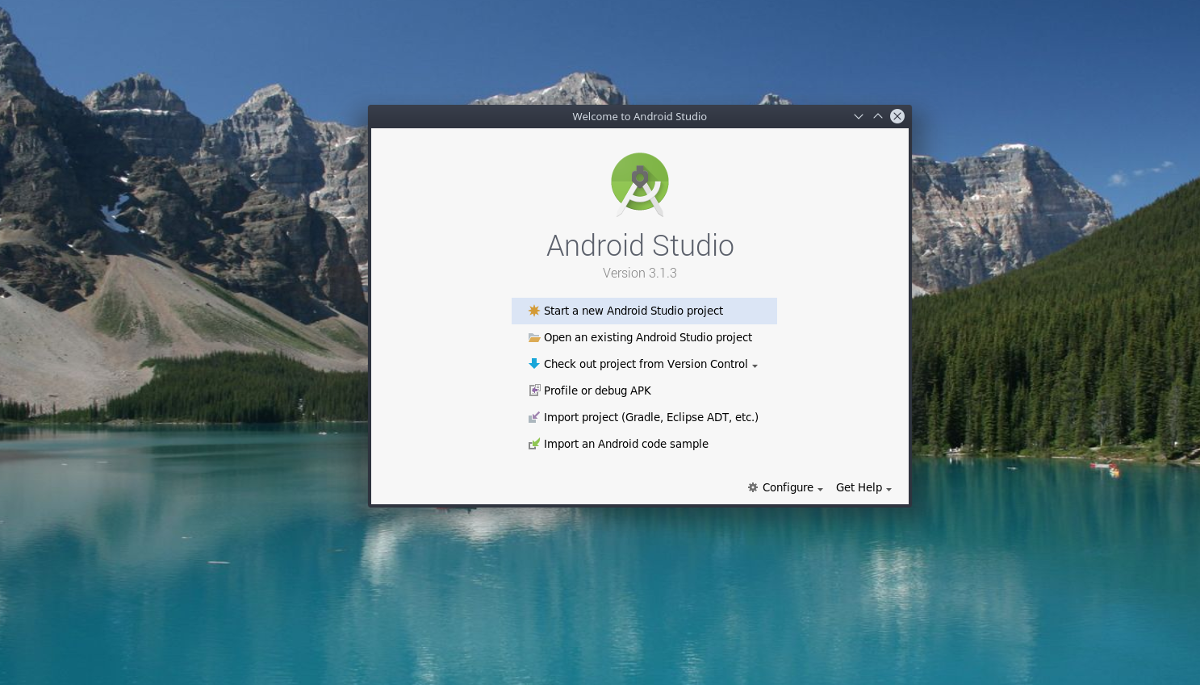
Nástroje príkazového riadku systému Android
Okrem služby Android Studio existujú aj ďalšiedôležité vývojové nástroje pre Linux, ktoré môžete nainštalovať. Konkrétne nástroje príkazového riadku, ktoré umožňujú používateľom interagovať so zariadeniami v systéme Linux. Našťastie, inštalácia týchto nástrojov príkazového riadku nie je tak zdĺhavá ako Android Studio.
Ak chcete, aby nástroje príkazového riadka systému Android fungovali v systéme Linux, postupujte podľa pokynov uvedených nižšie, ktoré zodpovedajú vášmu OS Linux.
ubuntu
sudo apt install android-tools
Debian
sudo apt-get install android-tools
Arch Linux
sudo pacman -S android-tools
fedora
sudo dnf install android-tools -y
openSUSE
sudo zypper install android-tools
Generický Linux
Potrebujete nástroje príkazového riadku systému Android, ale nemôžetenájdete ich v úložisku softvéru vašej distribúcie Linuxu? Google má samostatný súbor na stiahnutie pre tých, ktorí to potrebujú. Prejdite na oficiálnu stránku sťahovania a prejdite nadol na „príkazový riadok“, aby ste ju dostali.












Komentáre